
Прежде, чем мы начнём, позволим себе сделать маленькое предисловие, чтобы дальше никто не запутался. Dell XPS 13 7390, о которым мы писали на Хабре чуть раньше, и Dell XPS 13 7390 «2 в 1» – это два разных устройства, которые внешне очень похожи. Первое – классический ноутбук, второе – трансформер с полностью откидывающейся на 180 градусов назад крышкой. У гаджетов разные системы охлаждения и разная компоновка внутренних элементов. Кроме того, ноутбук комплектуется только процессорами Intel Core U-серии семейства Comet Lake (14 нм), а в трансформер устанавливаются чипы из той же серии, но уже из семейства Ice Lake (10 нм) с существенно более высокой производительностью встроенной графики. И это не все отличия, об остальных расскажем ниже.
А теперь – поехали!
Внешний вид и эргономика
Глобальных изменений в дизайне наших флагманских ноутбуков и трансформеров линейки XPS не происходит уже несколько лет подряд. Но время от времени мы проводим небольшой рестайлинг. Конкретно в этой модели он сводится к переходу от дисплея с соотношением сторон 16:9 к 16:10, что, конечно, несколько отразилось на габаритах устройства. Теперь получается так, что трансформер XPS 13 7390 «2 в 1» чуточку тяжелее ноутбука XPS 13 7390 (1,33 кг против 1,23 кг), но на практике эту разницу почувствовать сложно. Это две максимально портативные машины, которые можно носить с собой постоянно.

Почему нет других изменений внешности? Потому что и нам, и нашим пользователям нравится сложившаяся концепция. Сочетание матового металла и углепластика не только смотрится красиво, это ещё и весьма долговечные и не маркие материалы. Плюс это работает на узнаваемость. Тот, кто с Dell XPS последних нескольких лет уже был знаком, узнает этот мобильный компьютер издалека. Важный момент для многих, между прочим.

Если посмотреть на Dell XPS 13 7390 «2 в 1» с торца, то будет видно, что форма корпуса осталась клиновидной. Толщина постепенно увеличивается от 7 до 13 мм. Также отметим нововведение, которое перекочевало сюда по итогам предыдущего рестайлинга серии: когда пользователь откидывает заднюю крышку, то рабочая панель ноутбука чуть приподнимается над столом. Система охлаждения из-за этого может работать более эффективно. Разумеется, в том месте, где крышка соприкасается со столом, есть мягкая резиновая вставка.

Ну и раз уж это у нас не просто ноутбук, а ноутбук-трансформер, то грех не покрутить его по-всякому и не показать как всё это выглядит. Вот, например, режим планшета.
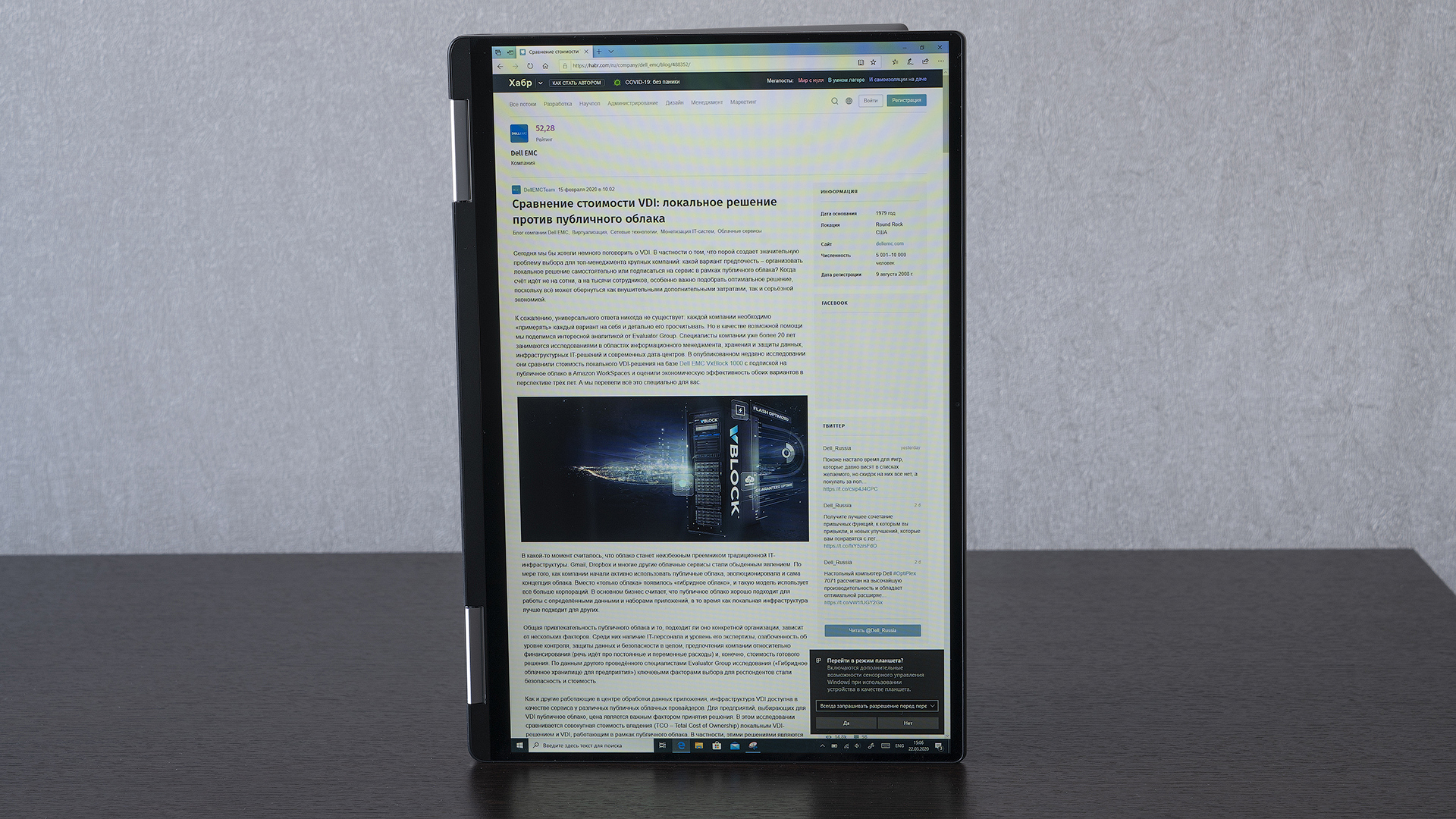
В таком виде удобно показывать презентации.
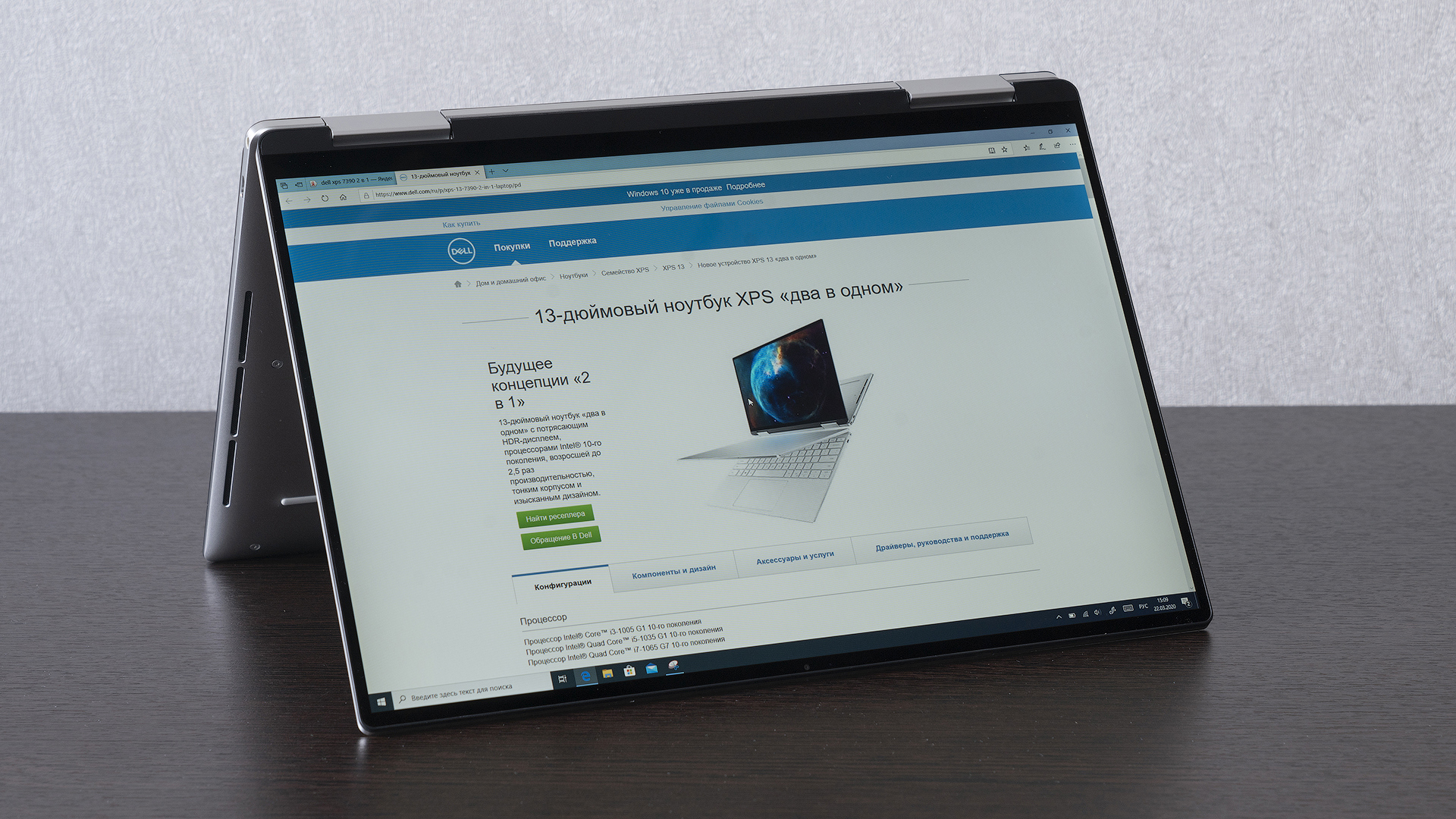
Ну и режим консоли, на случай, когда клавиатура вам вообще не нужна, но нужно активно работать с сенсорным дисплеем.
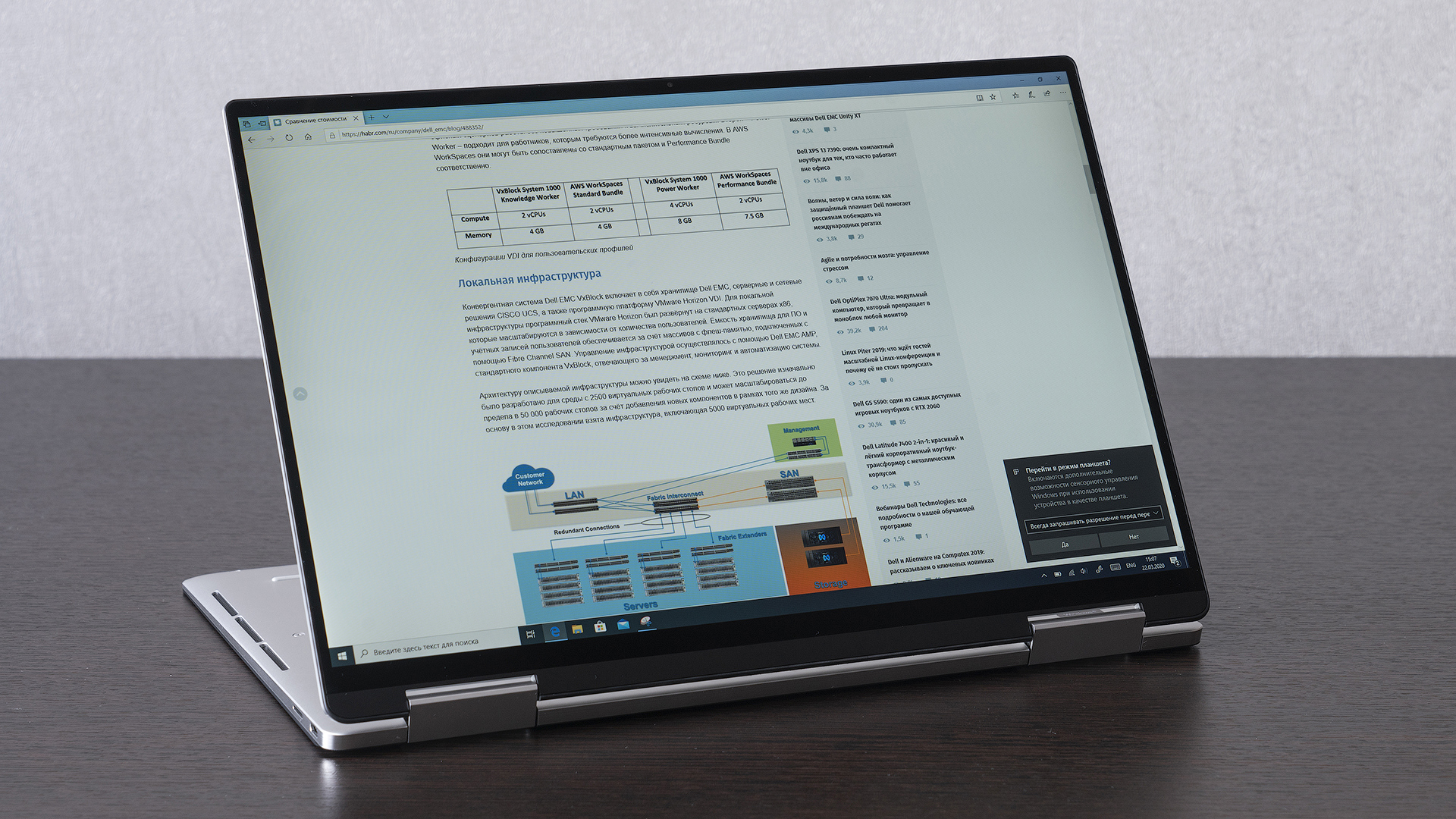
Интерфейсы и коммуникации
Одна из основных особенностей Dell XPS 13 7390 «2 в 1» – это максимальная компактность. Стремление к этому неизбежно ведёт к снижению толщины корпуса и отказу от большинства портов. Никто ведь не захочет в здравом уме пытаться сгибать какой-нибудь здоровенный 2,5-килограммовый ноут и пытаться пользоваться им как планшетом. При этом разработчикам пришлось учитывать особенности форм-фактора, и они стремились не потерять жёсткость: никто не любит, когда крышка гуляет волной в момент открытия, а металл с её внешней стороны продавливается вниз при нажатии. Здесь такого нет.

Так что разъёмов на боках компьютера очень немного. USB Type-C с поддержкой Thunderbolt 3 на правом торце соседствует с комбинированным аудиовходом. С противоположной стороны ещё один аналогичный интерфейс и кардридер для microSD (довольно бодрый: 140-150 МБ/c при записи и до 190-200 при чтении).

Чтобы после приезда домой из магазина не пришлось мучиться вопросом «ну и как же мне воткнуть сюда флешку» в комплект ко всем XPS мы добавляем фирменный переходник с USB-C на USB-A, и обозреваемый гаджет не стал исключением.
В качестве адаптера, отвечающего за беспроводную передачу данных, в Dell XPS 13 7390 «2 в 1» используется решение Killer AX1650s. Тут есть и Bluetooth 5.1, и поддержка Wi-Fi 6, что станет неплохим заделом на уже довольно близкое будущее. В нашей референсной домашней сети, в которую обычно попадают все ноутбуки, про которые мы пишем на Хабре, мы получили результат в 350 Мбит/c на загрузку и 410 Мбит/c на отдачу при потолке в 500/500. Не рекорд, но и жаловаться не на что. Да и со стабильностью связи проблем не возникало ни разу.
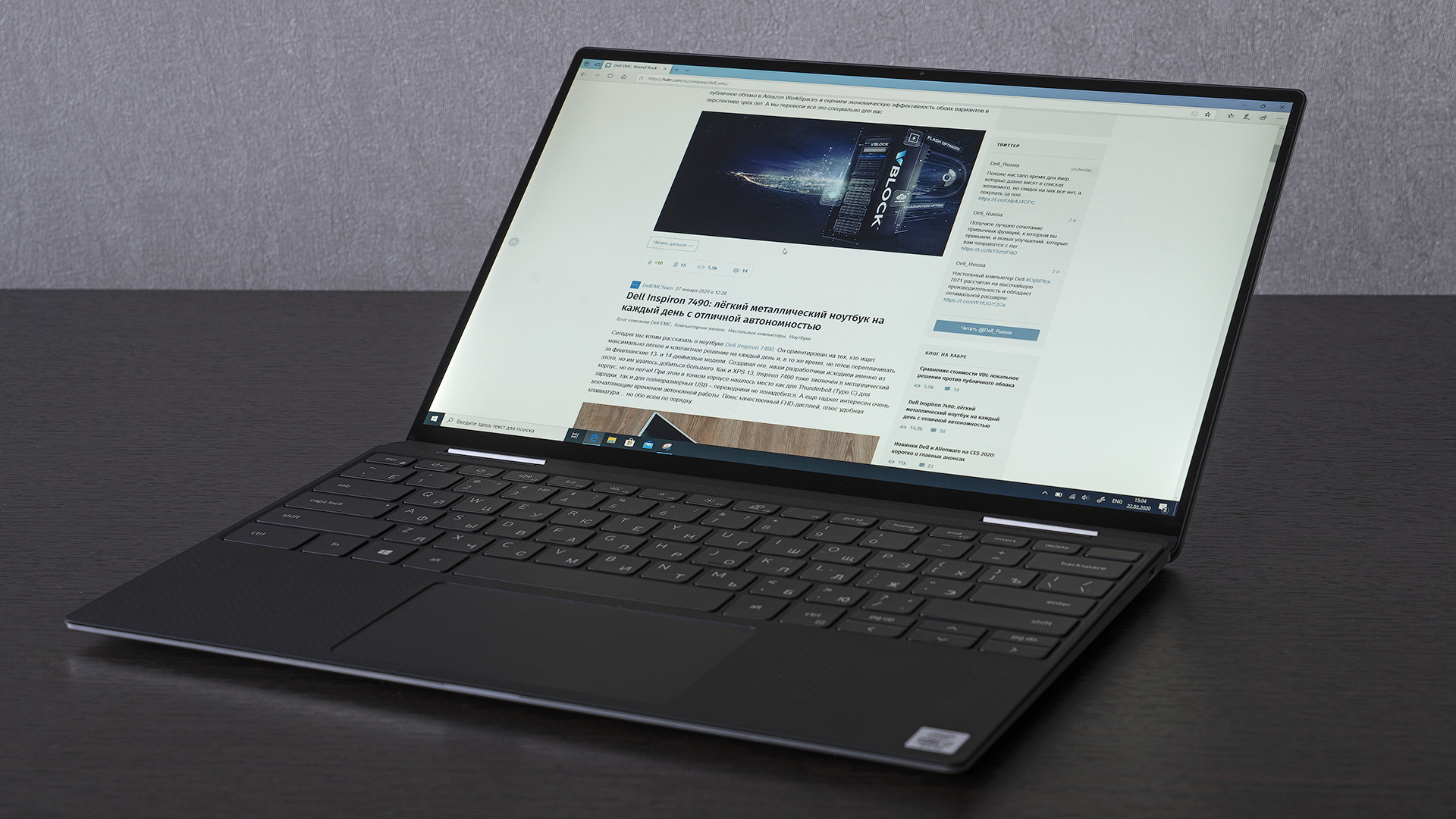
Устройства ввода
В XPS 13 7390 «2 в 1» используется второе поколение клавиатуры MagLev. Впервые она появилась в XPS 15 в 2018-м году, и с тех пор была улучшена: кнопки стали чуть крупнее, глубина нажатия увеличена (до 1,3 мм), звук стал тише. Принцип действия не изменился: мембранных куполов, отвечающих за возврат кнопок в первоначальное положение, в конструкции не предусмотрено – за «отдачу» отвечают магниты. Отсюда и магия красивых слов «магнитная левитация».
Удобно ли на такой клавиатуре печатать? Нам и многим сотрудникам в нашем московском офисе очень нравится, но за всех на свете мы, конечно, говорить не можем. Отличается ли этот опыт от классической «бабочки»? Однозначно да. Поэтому если вы с MagLev-клавиатурами дела раньше не имели, то советуем предварительно где-то опробовать её в работе. Можно ли быстро переучиться? По нашему опыту и опыту наших коллег, вполне. Даже в самых сложных случаях дело едва ли затянется дольше, чем на пару недель. Клавиатура действительно удобная.

Предвидим во многом праведное негодование на тему совмещенных с кнопками PgUp и PgDown клавиш-стрелок. Нам каждый раз очень сложно комментировать решения глобальной команды по этим вопросам, потому что вводную информацию по ним получить очень сложно. Полагаем, причина кроется прежде всего в вопросах унификации производства.
Также обратите внимание вот на эту кнопку в верхнем ряду: она работает и как клавиша включения, и как сканер отпечатков пальцев.

Раньше функциональность была аналогичной, но кнопка была отдельная: маленькая и круглая справа от клавиатуры. Теперь, как видите, отступов справа и слева практически нет, и потребовалось придумать альтернативное решение. FN-lock для F-клавиш никуда не делся, так что можно одним нажатием всегда переключаться между F1-F12 и назначенными на эти же кнопки функциями управления громкостью, яркостью, активацией подсветки клавиатуры и так далее.
Тачпад на первый взгляд кажется уже знакомым, но и тут есть изменения. По сравнению с с ноутбуком XPS 13 7390, у трансформера XPS 13 7390 «2 в 1» сенсорная панель чуть больше: 112х66,7 мм против 105х65 мм. Также очень существенно увеличилось её разрешение, что самым позитивным образом сказалось на и без того хорошем уровне отзывчивости.

Дисплей
Не побоимся этих громких слов: экран у нашего XPS 7390 «2 в 1» на сегодняшний день совершенно точно один из лучших в классе. Преимуществ много, вкратце пробежимся по всем, и начнём с очевидного – изменённого соотношения сторон. Безусловно, 16:10 – это гораздо более удобный для работы вариант, чем 16:9. Просто потому, что перед глазами больше места для интерфейсов программ и контента. Это привело и к кратному увеличению разрешения: с 1920х1080 до 1920х1200 и 3840х2160 до 3840х2400.

Да, компьютер вновь выпускается в модификациях с двумя разными дисплеями, и на это стоит обязательно обращать внимание. Особенно, если вам важна автономность. Панель с FHD+ потребляет на максимальной яркости 3,07 Вт, а панель с UHD+ – более чем в два раза больше: 6,58 Вт.
При этом обе IPS-матрицы охватывают 100% диапазона sRGB, а дисплей с UHD+ ещё и 90% более широкого спектра DCI-P3. Максимальная яркость в обоих случаях «по паспорту» составляет 500 нит, в реальности даже больше – в среднем около 550. В том числе при работе без подключения к электросети, кстати! Для сравнения: в не трансформируемом XPS 13 7390 предел ограничен 400 нит, а в среднем у большинства ноутбуков на рынке яркость составляет не более 300 нит. Дисплеи, конечно, сенсорные. Покрытие глянцевое с весьма неплохим антибликом. Совсем под прямым солнцем может быть не слишком удобно, но в целом на улице работать можно без особых неудобств.
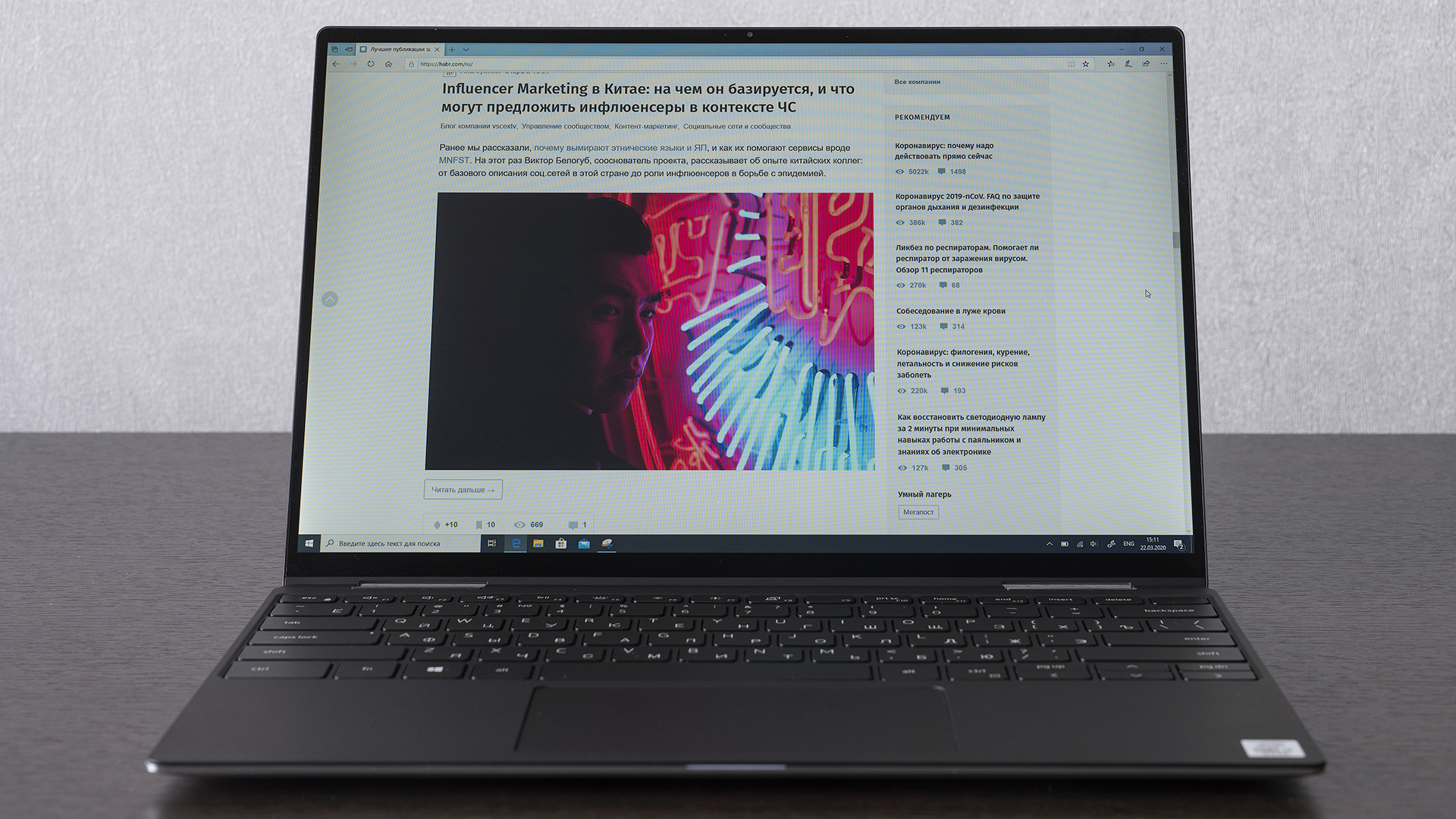
Словом, компьютер в любой из версий можно успешно использовать для работы с графикой или – если это необходимо – видео. Но во втором случае, конечно, всё будет упираться в производительность GPU, и там уже лучше подойдёт XPS 15 с дискретным адаптером и процессорами серии H.
Возможности для апгрейда
Обычно про возможности для апгрейда мы пишем после блока про «начинку», но сегодня решили сделать это раньше. Дело в том, что цель достичь максимальной компактности и жёсткости корпуса при трансформируемой конструкции вынуждает распаивать на материнской плате буквально все компоненты. Вот ровно так и произошло в Dell XPS 13 7390 «2 в 1». Если в классической версии этого ПК можно самостоятельно заменить SSD, то здесь даже он распаян. Поэтому советуем предельно внимательно относиться к выбору конфигураций – это тот случай, когда, возможно, лучше взять модификацию чуть мощнее, чем нужно. Так сказать, «на вырост».
Впрочем, снять нижнюю крышку и заглянуть внутрь компьютера можно. На фотографии слева – ноутбук, справа – трансформер. Просто, чтобы можно было наглядно сравнить компоновку и увидеть, что даже системы охлаждения в устройствах заметно отличаются. Чтобы посмотреть фото в большом разрешении просто откройте изображение в новом окне.

Кстати, вот ещё фотография нижней крышки. Обратите внимание на количество разных мягких прокладок, упоров и прочих работающих на усиление жёсткости элементов. Ну и сама по себе крышка довольно толстая.

Аппаратная составляющая и производительность
В отличие от ноутбуков Dell XPS 13 7390, которые в версиях для России оснащаются чипами Intel Core i5-10210U / i7-10510U, трансформеры XPS 13 7390 «2 в 1» работают под управлением Intel i5-1035G1 и i5-1065G7. И то, и другое – CPU 10-го поколения из низковольтной U-серии, но отличаются они сильно. Первые производятся по 14-нм техпроцессу, вторые – по 10-нм, хотя и у тех, и у других 4 ядра и поддержка 8 потоков вычислений. В первых давно знакомая всем нам и скромная по производительности встроенная графика Intel UHD Graphics 620, во вторых – значительно более мощная, что увеличивает продуктивность в графических редакторах, при рендеринге и монтаже видео.

Ну и еще у 10-нм чипов есть поддержка более быстрой оперативной памяти. Средний TDP при этом старый (15 ВТ), хотя «по паспорту» у i5 может варьироваться уже не от 10 до 25 Вт, а от 13 до 25 Вт, и это намекает, что он погорячее, чем 14-нм CPU U-серии Intel. У i7 «минималка» тоже увеличилась: с 10 до 12 Вт.

У нашего сегодняшнего героя обзора старший процессор из двух возможных, то есть Intel Core i7-1065G7. Если сравнить его по частотам с i7-10510U, то минимальные составят 1,3 и 1,8 ГГц, а максимальные – 3,9 и 4,9 ГГц. Получается меньше, но при прямом сравнении в тестах Cinebench R15 / R20 10-нанометровый i7 набирает фактически столько же очков, сколько и 14-нанометровый. Это, разумеется, на самых первых прогонах. Если стабильно высокую нагрузку оставить надолго, то результаты будут ниже в обоих случаях: некоторый сброс частот при нагреве никто не отменял.
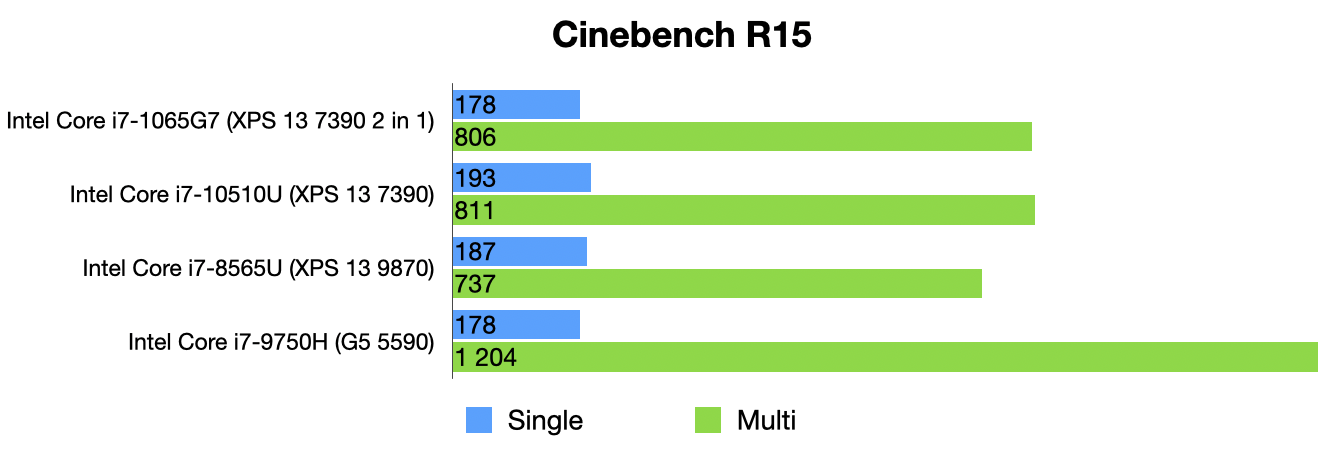
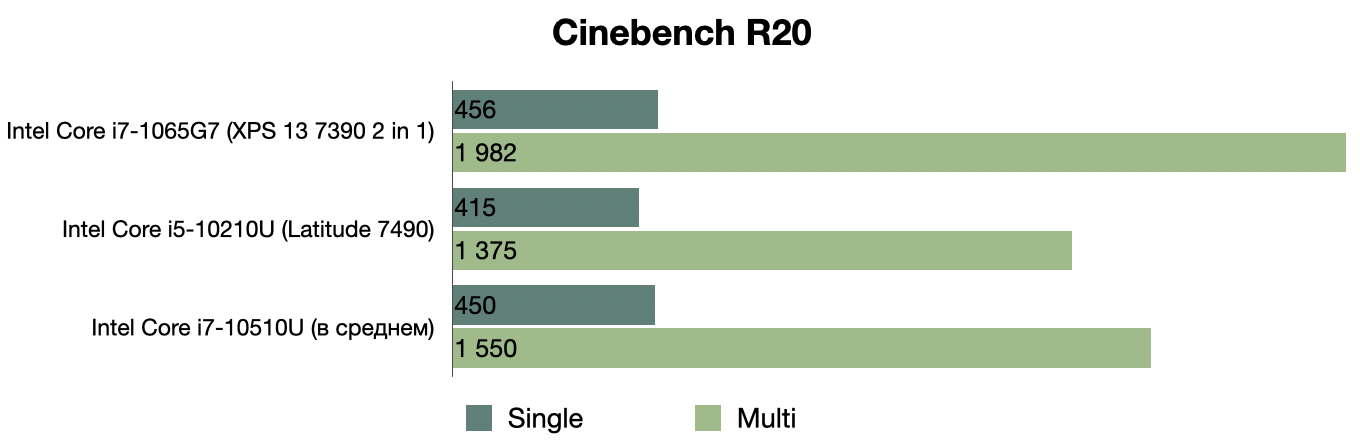
Рассказывать о графической составляющей чипсета ультракомпактного ноутбука впервые за много лет стало действительно интересно! Возможности CPU в Intel Ice Lake дополняет гораздо более мощный адаптер, чем раньше, и это касается чипов всей линейки. Конкретно в случае с i7-1065G7 используется Intel Iris Plus Graphics G7 с 64 вычислительными ядрами и частотой 300-1100 МГц. И тесте 3D Mark Fire Strike это решение более чем в два раза опережает «встройку» из i7-10510U! Забавно, что по бенчмарку оно оказывается и более производительным, чем, например, дискретная GeForce MX130 с 2 ГБ собственной памяти из Latitude 5491. В первом случае всё в порядке, во втором – синтетический тест лукавит. Безусловно, дискретный адаптер в реальных сценариях работы покажет ощутимо более высокую эффективность.
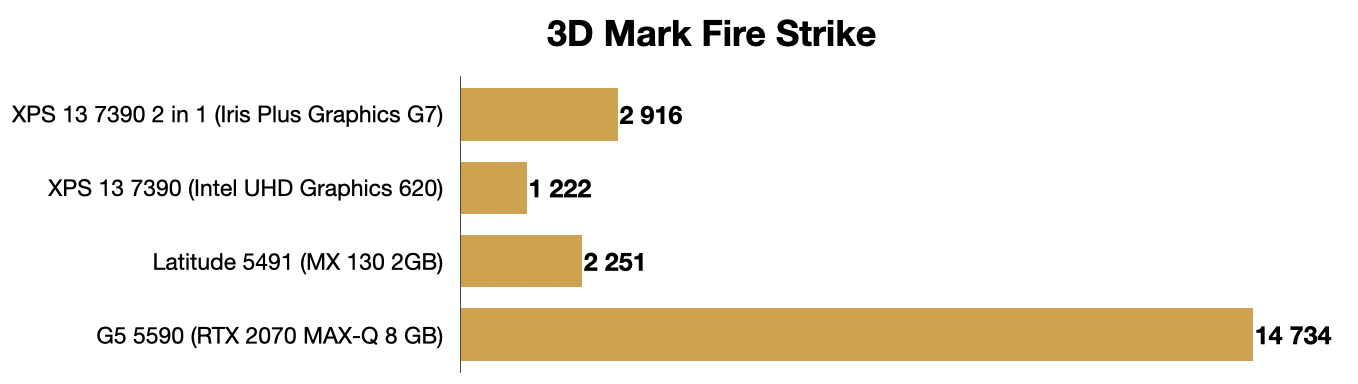
Чем пользователю всё это грозит на практике? Ускорением работы при выполнении ресурсоёмких задач вроде всё той же «святой троицы», о которой мы постоянно говорим: работа с фото, монтаж видео, рендеринг. Безусловно, второе и третье вряд ли часто будет делать обладатель трансформера, но если вдруг придётся, то хорошая встроенная графика сильно поможет. Ещё один вопрос – игры. Если с UHD Graphics 620 в 14-нм процессорах об играх оставалось только мечтать, то даже уже с i7-1065G7 можно комфортно рубиться во многие онлайн-проекты в разрешении Full HD. Зачастую даже на средних настройках графики и, конечно, с FPS выше 30. Ну и не забываем про сценарий «ноутбук беру для работы, но вечерами люблю позалипать во что-то не особо «графонистое» вроде Civilization, Stellaris или Endless Space». Вот для такого эта машина тоже подходит.
И на этом перейдём к общему тесту производительности PCMark 10. В коротких его прогонах – Express и Standard – отрыв XPS 13 7390 «2 в 1» с i7-1065G5 от XPS 13 7390 с i7-10510U не очень большой: примерно +5%. Но вот в тесте Extended, где возможности графики задействуются более активно, он доходит уже до внушительных +25%. При этом у классического ноутбука, с которым мы здесь сравниваем героя сегодняшнего обзора, есть фора: 16 ГБ оперативной памяти, то есть в два раза больше, чем у трансформера.

При высокой нагрузке шумит трансформер чуть сильнее, чем классический ноутбук. Нагрев корпуса в стресс-тестах можно довести до 50 градусов, но это максимально удалённые от рук области рабочей панели возле дисплея. В реальных сценариях эта отметка едва ли будет превышена и скорее останется на уровне в 46-47 градусов. Тепло, но не неприятно, можно ставить лэптоп на колени.
В качестве накопителя конкретно в том сэмпле, про который мы говорим сегодня, используется SSD KIOXIA KBG40ZPZ с 256 ГБ памяти. Скорость чтения по заявлениям производителя может доходить до 2,2 ГБ/c, скорость записи – до 1200 ГБ/c. Наши замеры это подтверждают, подробнее про эту линейку SSD можно почитать здесь. Отметим, что это не единственный вариант накопителя для XPS 13 «2 в 1», могут использоваться решения и от других производителей памяти.

Автономность и время зарядки
В сравнении с ноутбуком XPS 13 7390 у трансформируемой версии компьютера ёмкость аккумулятора слегка уменьшилась: с 52 до 51 Вт*ч. Но если сравнивать с предыдущей версией именно трансформера, то ёмкость увеличилась на 5 Вт*ч. Впрочем, это всё лирика, практика куда важней. И с ней всё немного хитро.
Дело в том, что экран у тестируемой машины очень яркий, диагональ и разрешение больше, чем раньше, и автономность напрямую зависит как раз от выставленной яркости. Наши собственные замеры показывают, что один и тот же видеоролик в разрешении 1920х1080 компьютер на максимальной яркости может крутить не более 5 часов, а вот если снизить яркость до 25%, то длительность воспроизведения можно увеличить чуть ли не в два раза. Речь сейчас идёт о конфигурации XPS 13 7390 «2 в 1» с Full HD+ дисплеем. Модель с панелью UHD+, разумеется, будет разряжаться заметно быстрее.

Что касается зарядки, то тут используется уже знакомый многим достаточно компактный адаптер с мощностью 45 Вт. От него ПК заряжается за 2 с небольшим часа. Он с разъёмом USB-C, так что можно заряжать не только лэптоп, но и смартфоны на Android, что на практике довольно удобно.
Резюме
Dell XPS 13 7390 «2 в 1» – это лёгкий, красивый и прочный ноутбук-трансформер, который в первую очередь ориентирован на людей, которые часто перемещаются: из офиса в офис, на встречи, конференции, иногда работают в кафе и так далее. Понятно, что в нынешней ситуации о возвращении ко всему этому пока приходится только мечтать, но вирусы уходят, а необходимость работать остаётся. Как и спрос со стороны заинтересованных в портативности пользователей.
Самые сильные стороны этого ПК – один из лучших в классе дисплеев, который интересен соотношением сторон 16:10, максимальным уровнем яркости в 500-550 нит и широким цветовым охватом. При этом есть как FHD+, так и UHD+ панели: выбирать нужно исходя из того, насколько вам важна автономность. Вторая сильная сторона – это процессоры Intel Ice Lake U-серии с увеличенной производительностью встроенной графики. Благодаря им в сравнении с Comet Lake-U машина гораздо лучше справляется с требовательными задачами и – без шуток – позволяет играть во многие игры и более комфортно выполнять ресурсоёмкие задачи.
Остаётся рассказать разве что про цены, и это в нынешней ситуации тоже сложно. Базовая версия с i5-1035G1, 8 ГБ оперативной памяти, Full HD+ дисплеем и 256 ГБ на SSD стартует с отметки в 105-110 тысяч рублей. Такая же модификация, но с i7-1065G7 (как в этом обзоре) стоит порядка 120 тысяч. Версия с i7, 512 ГБ на SSD, 16 ГБ RAM и Full HD+ ещё на 20 тысяч дороже, а если добавить UHD+ матрицу, то нынешний ориентир – это 160-170 тысяч рублей. Но, как говорится, держим руку на пульсе и следим за курсом доллара. Ссылки на конкретные магазины в этот раз не приводим, потому что всё может измениться.
И на этом на сегодня всё. Большое спасибо, что дочитали до конца!

_large.jpg)

